使用过演示文稿的朋友们都知道,常常会在幻灯片的内容上使用超链接可以快速翻到需要的那一页幻灯片。下面小编就来告诉大家如何在WPS演示中使用超链接的命令,一起来看看吧。新建默认模板wps演示文稿,内容版式为空白版式。单击在线素材中的目录项,单击目录选项卡,选中其中一种目录,右击选择快捷菜单中的“插入&rd......
WPS excel如何根据单元格颜色进行排序
WPS教程
2021-09-07 13:06:50
经常需要利用WPS excel制作各种各样的表格,在表格当中排序是必不可少的,那么除了普通的升序和降序,我们还可以怎样排序呢,今天我们就来教大家,如何根据单元格颜色进行排序,具体怎么操作呢,一起来学习一下吧。

Excel根据单元格颜色进行排序
首先,我们选中表格内容,单击工具栏开始下的排序,在下拉菜单下选择自定义排序。
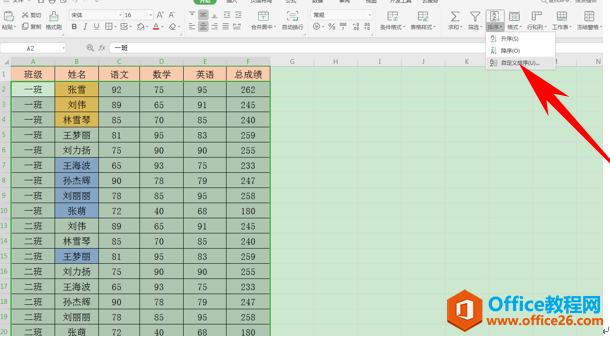
弹出排序的对话框,在排序依据的下拉菜单下选择单元格颜色。
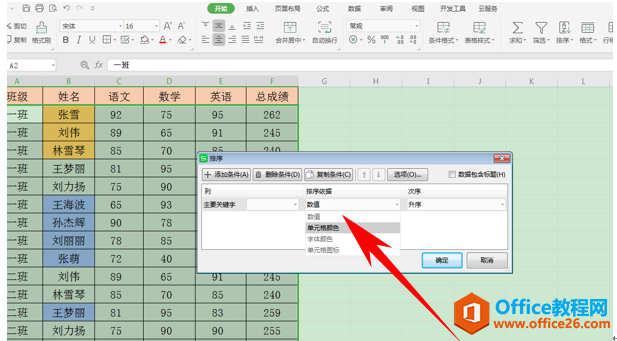
然后将无单元格颜色旁边的位置,在下拉菜单下选择在底端,然后将主要关键字设置为列B。
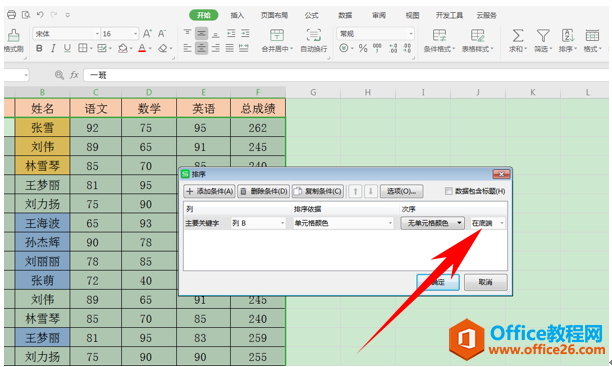
单击确定后,我们看到单元格就按照单元格颜色进行排序了,如下图所示。
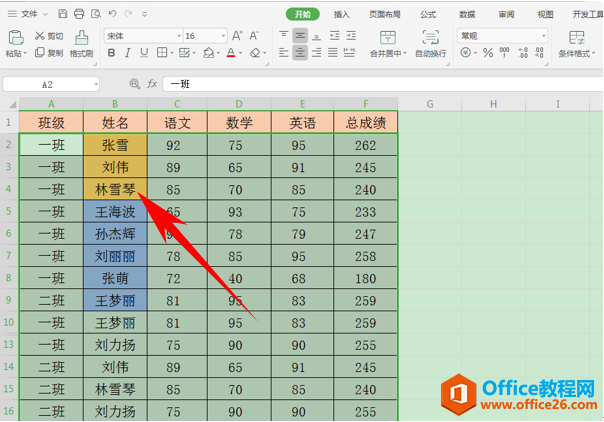
那么,在Excel表格当中,按照单元格颜色进行排序的方法,是不是非常简单呢,你学会了吗?
标签: WPS根据单元格颜色进行排序excel根据单元格颜色
相关文章





